
Observação: em razão do suporte aos aplicativos para Chrome OS estarem sendo descontinuados em todos os sistemas operacionais até 5 de novembro de 2022, o Zoom lançou o Zoom para Chrome PWA (Progressive Web App) que tem a intenção de substituir o Zoom app para Chrome OS. Recomendamos fortemente que os administradores já comecem a migrar os usuários do aplicativo ChromeOS para o novo Zoom para Chrome PWA com o objetivo de ter uma transição tranquila.
O Zoom une videoconferência em nuvem, reuniões on-line simples em uma plataforma fácil de usar. Nossa solução oferece a melhor experiência de compartilhamento de áudio, vídeo e tela sem fio em várias plataformas. Leia este artigo para saber mais sobre os recursos básicos do Zoom app no Chrome OS.
O aplicativo Chrome OS permite iniciar ou ingressar em uma reunião, convidar contatos para se reunirem com você, gerenciar os participantes e muito mais, no entanto, ele não oferece todos os recursos que estão disponíveis no Zoom desktop client, no aplicativo móvel ou no web client
Este artigo abrange:
Após iniciar a Zoom, clique em Ingressar em uma reunião para ingressar em uma reunião sem efetuar login. Se você deseja iniciar sessão e iniciar ou agendar uma reunião, clique em Iniciar sessão.
Para efetuar login, use sua conta Zoom, Google ou Facebook. Você também pode efetuar login usando SSO. Se você tem uma conta Zoom, mas esqueceu a sua senha, redefina a senha.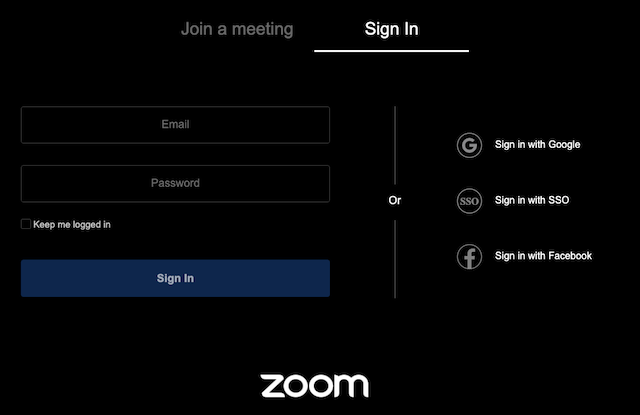
Após iniciar sessão, você verá a aba Iniciar uma reunião, onde poderá clicar nas seguintes opções:
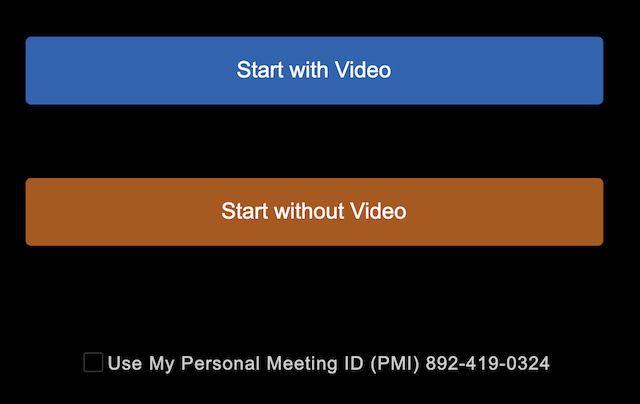
Clique na aba Ingressar em uma reunião para ingressar em uma reunião que esteja em andamento. Digite o ID da reunião ou nome do link pessoal e clique em Acessar. Você pode ser solicitado uma senha de reunião, por isso mantenha as informações do convite da reunião em mãos.
Também é possível marcar as seguintes caixas de seleção antes de acessar:

Clique na aba Contatos para visualizar e gerenciar os seus contatos. Você verá um diretório com todos os seus contatos. É possível também pesquisar por contatos. Após selecionar um contato, é possível visualizar o status dele, algumas informações sobre este contato, além de poder iniciar uma reunião instantânea com ele.
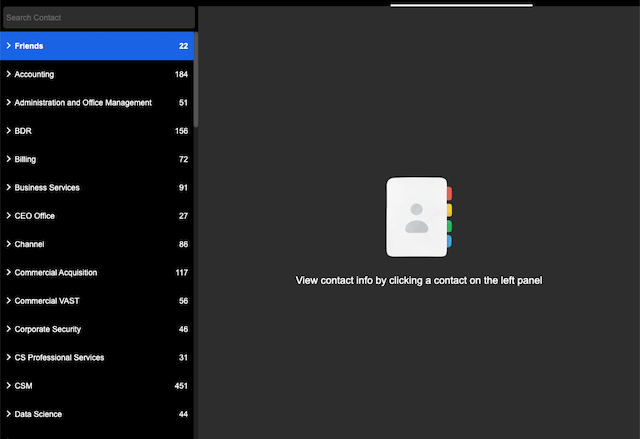
Clique no ícone de engrenagem ![]() para acessar as suas configurações.
para acessar as suas configurações.
Após iniciar ou ingressar em uma reunião, você pode acessar os controles da reunião localizados na parte inferior da janela da reunião (mova o mouse na janela Zoom para exibir os controles da reunião).

Saiba mais sobre os controles de reunião para anfitriões, coanfitriões e participantes. Você também pode ingressar em uma reunião de teste para se familiarizar com os controles da reunião antes de ingressar em uma reunião agendada.